在计算机操作系统中,隐藏文件扩展名是一种用于隐藏文件真实格式的功能。这使得用户无法直接通过文件名来确定其所属类型,可能给用户带来一些困惑和潜在的安全风...
2024-10-17 104 隐藏文件
电脑中的隐藏文件在日常使用中往往被我们忽视,然而这些隐藏的文件中可能包含着我们需要的重要信息。本文将介绍一些简单的方法,让您轻松查看并找回隐藏在电脑中的文件。
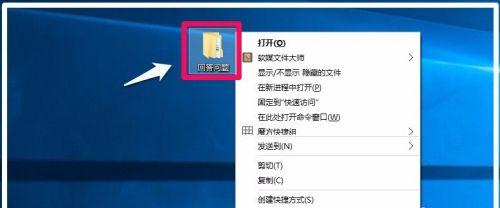
1.了解隐藏文件的概念与用途
隐藏文件是操作系统或应用程序创建的一类特殊文件,它们的目的是不对用户显示。了解隐藏文件的概念和用途,有助于我们更好地理解为何需要查看这些文件。
2.通过控制面板查看隐藏文件
打开控制面板,点击“外观和个性化”,选择“文件资源管理器选项”,然后在“查看”选项卡下,勾选“显示隐藏的文件、文件夹和驱动器”。这样就可以显示所有的隐藏文件。
3.使用文件资源管理器查看隐藏文件
打开资源管理器,点击顶部菜单栏的“查看”,勾选“隐藏项目”选项。这样隐藏文件将会以半透明的方式显示在文件列表中。
4.使用命令提示符查看隐藏文件
按下Win+R组合键打开运行窗口,输入“cmd”进入命令提示符界面。在命令提示符中输入“dir/a:h”,回车后会列出所有隐藏文件。
5.使用文件搜索功能查找隐藏文件
打开资源管理器,点击顶部菜单栏的“搜索”。在搜索栏中输入“*.*”,然后选择“隐藏的项目”。系统将会列出所有隐藏文件。
6.查看操作系统隐藏的系统文件
有些隐藏文件是操作系统的系统文件,为了保证系统安全,这些文件默认是不显示的。要查看这些系统文件,可以在控制面板的“文件资源管理器选项”中取消勾选“隐藏受保护的操作系统文件”。
7.使用第三方软件查看隐藏文件
除了系统自带的方法外,还可以使用一些第三方软件来查看隐藏文件,例如TotalCommander、FreeCommander等。这些软件拥有更多的功能和选项,能够更加方便地查看和管理隐藏文件。
8.谨慎处理隐藏文件
在查看和处理隐藏文件时,务必小心谨慎。隐藏文件往往包含着一些重要的系统文件,删除或修改这些文件可能导致系统不稳定甚至崩溃。所以在操作之前,一定要确认自己知道这些文件的用途。
9.学会隐藏文件的保护方法
如果您有一些重要的文件需要隐藏起来,可以使用特定的软件或命令来进行隐藏。这样能够保护您的文件不被他人轻易发现。
10.防止病毒隐藏文件
一些恶意软件会利用隐藏文件的功能来藏匿自己,因此及时安装并更新好防病毒软件是非常重要的。定期进行病毒扫描,确保电脑的安全。
11.查看文件夹选项中的隐藏选项
除了隐藏文件外,还有一些文件夹也可以被隐藏起来。在资源管理器中,点击顶部菜单栏的“查看”,然后勾选“隐藏已知文件类型的扩展名”和“隐藏受保护的操作系统文件”选项。
12.查看隐藏磁盘分区
有时候我们可能会遇到隐藏磁盘分区的情况,可以通过在控制面板中选择“系统和安全”,然后点击“管理工具”和“计算机管理”,在左侧导航栏选择“磁盘管理”来查看并操作隐藏的磁盘分区。
13.了解更多操作系统的隐藏文件特性
不同的操作系统可能有不同的隐藏文件特性,例如Windows系统中的“$RECYCLE.BIN”、“SystemVolumeInformation”等,深入了解这些隐藏文件特性,能够更好地管理和保护自己的电脑系统。
14.备份重要的隐藏文件
有些隐藏文件可能包含着我们非常重要的信息,因此定期进行文件备份是非常必要的。将隐藏文件复制到外部存储设备或云存储中,能够确保即使电脑出现问题,重要文件也不会丢失。
15.
通过本文介绍的方法,您可以轻松地查看和管理隐藏在电脑中的重要文件。不论是为了找回遗失的文件还是保护隐私,掌握这些技巧将使您的电脑使用更加便捷和安全。记住,在操作隐藏文件时务必小心谨慎,以免造成不必要的损失。
电脑中的隐藏文件是指那些默认情况下不可见的文件或文件夹。它们在操作系统中扮演着重要的角色,包含了一些系统设置、应用程序数据和个人文件等。对于电脑用户来说,了解如何查看隐藏文件以及隐藏文件的重要性是非常有益的。本文将探索隐藏世界,介绍如何查看隐藏文件,并讨论隐藏文件的作用和意义。
一、隐藏文件是什么?
隐藏文件是存储在电脑硬盘中的文件或文件夹,它们的属性设置为“隐藏”,因此在默认情况下在资源管理器中是不可见的。隐藏文件有助于保护操作系统和软件的稳定性,并提供了一种方便的方法来存储敏感数据。
二、为什么需要查看隐藏文件?
虽然隐藏文件默认情况下不可见,但有时候我们需要查看它们。在排除故障时,隐藏文件可能包含有关系统错误或日志信息。有些恶意软件可能会隐藏在这些文件中,因此查看隐藏文件有助于发现潜在的安全风险。
三、如何查看隐藏文件?
要查看隐藏文件,首先打开资源管理器,并点击“视图”选项卡。接下来,点击“选项”按钮,在打开的对话框中选择“查看”选项卡。在该选项卡中,找到“高级设置”部分,并选择“显示隐藏的文件、文件夹和驱动器”。点击“应用”和“确定”按钮后,隐藏文件将会在资源管理器中可见。
四、隐藏文件的重要性
隐藏文件在操作系统和软件的正常运行中起着关键的作用。它们存储了一些系统设置和数据,保护了系统的稳定性和完整性。隐藏文件还用于存储应用程序的配置信息和用户数据,确保用户能够顺利使用软件。
五、常见的隐藏文件类型
隐藏文件有各种类型,其中一些是非常常见的。Windows操作系统中的“$RECYCLE.BIN”文件夹用于存储回收站中被删除的文件。而“SystemVolumeInformation”文件夹则包含了系统还原点和卷影复制等信息。
六、如何隐藏文件和文件夹?
除了查看隐藏文件,我们还可以自己隐藏文件和文件夹。在资源管理器中,选择要隐藏的文件或文件夹,右键点击并选择“属性”。在属性对话框中勾选“隐藏”复选框,然后点击“应用”和“确定”按钮即可。
七、隐藏文件在安全领域的应用
隐藏文件在安全领域中也扮演着重要的角色。一些加密软件使用隐藏文件作为存储敏感信息的容器。这种方法可以有效保护个人隐私,防止敏感数据被他人非法获取。
八、隐藏文件管理工具
除了使用操作系统自带的功能查看隐藏文件外,还有一些第三方工具可以更方便地管理隐藏文件。这些工具可以提供更多高级功能,如搜索隐藏文件、批量修改隐藏属性等。
九、隐藏文件管理的注意事项
在管理隐藏文件时,需要注意一些事项。小心处理隐藏文件,避免误删或修改。注意恶意软件可能利用隐藏文件来隐藏自己,因此及时更新安全软件以确保系统安全。
十、隐藏文件的未来发展趋势
随着技术的不断发展,隐藏文件的应用也在不断扩展。未来,我们可能会看到更多新的隐藏文件类型和功能。这将为用户带来更好的体验和更高的安全性。
十一、隐藏文件的重要性和查看方法
通过本文的介绍,我们了解了隐藏文件在电脑系统中的作用和意义,并学会了如何查看隐藏文件。了解隐藏文件的重要性对于保护个人隐私、确保系统安全和解决故障都非常有帮助。
十二、隐藏文件的应用场景和价值
隐藏文件在各个领域都有广泛的应用,包括操作系统、软件开发、安全领域等。它们为电脑的正常运行提供了必要的支持,并在保护个人隐私和防止恶意软件方面发挥着重要作用。
十三、隐藏文件的管理工具和技巧
除了操作系统自带的功能外,隐藏文件还可以通过一些管理工具来进行更方便的操作。掌握这些工具和技巧可以帮助用户更好地管理隐藏文件,提高工作效率。
十四、隐藏文件的未来发展和趋势展望
隐藏文件作为电脑系统中一个重要的组成部分,其应用和功能将随着技术的发展不断扩展。我们可以期待更多新的隐藏文件类型和功能的出现,为用户带来更好的体验和安全性。
十五、加强对隐藏文件的认识,保护个人隐私和电脑安全
通过深入了解隐藏文件并掌握查看方法,我们可以更好地保护个人隐私和电脑安全。同时,我们也应该加强对隐藏文件的认识,以充分发挥其在电脑系统中的作用。
标签: 隐藏文件
版权声明:本文内容由互联网用户自发贡献,该文观点仅代表作者本人。本站仅提供信息存储空间服务,不拥有所有权,不承担相关法律责任。如发现本站有涉嫌抄袭侵权/违法违规的内容, 请发送邮件至 3561739510@qq.com 举报,一经查实,本站将立刻删除。
相关文章
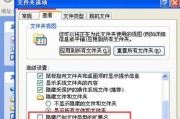
在计算机操作系统中,隐藏文件扩展名是一种用于隐藏文件真实格式的功能。这使得用户无法直接通过文件名来确定其所属类型,可能给用户带来一些困惑和潜在的安全风...
2024-10-17 104 隐藏文件

隐藏文件,作为计算机操作系统中的一个重要概念,经常被用来保存各种重要信息。它们可以是系统文件、用户设置文件或者应用程序所需的数据文件。然而,正如其名称...
2024-10-10 75 隐藏文件
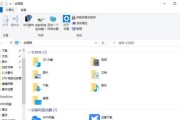
在电脑使用过程中,我们常常需要查找一些特定的文件,但有时候这些文件却像消失了一样,我们找不到它们。实际上,这些文件可能是被隐藏起来了。本文将介绍如何寻...
2024-06-10 113 隐藏文件
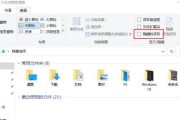
在电脑系统中,有许多隐藏文件和文件夹,这些文件和文件夹可能包含重要的系统信息、配置文件或个人数据。了解如何查找隐藏文件和文件夹,将帮助我们更好地管理和...
2024-06-07 135 隐藏文件
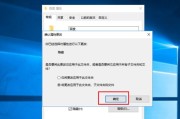
在我们日常使用电脑或移动设备的过程中,我们经常会遇到隐藏文件这个概念。这些隐藏文件往往躲藏在系统背后,给我们带来一些烦恼。然而,探索隐藏文件的奥秘不仅...
2024-05-26 115 隐藏文件
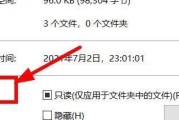
在计算机操作中,有时我们需要查看一些隐藏的文件,这些文件可能包含重要的信息或者是系统所需的配置文件。然而,许多用户并不清楚如何正确地调出隐藏文件夹。本...
2024-05-23 159 隐藏文件